WiFi 무선 디버깅 연결 실패
업데이트: 2025/10/10
읽는 시간: 5 분
WiFi 무선 디버깅 사용 시 연결 불가 또는 권한 팝업이 표시되지 않는 문제 해결, 5555 포트 활성화 및 연결 방법 설명을 포함합니다.
문제 설명
WiFi 무선 디버깅 방식으로 클라우드 제어 앱이나 다른 앱에 권한을 부여할 때 연결이 안 되거나 권한 팝업이 표시되지 않는 현상이 발생합니다. 휴대폰과 단말기가 동일한 로컬 네트워크에 있고 무선 ADB를 활성화한 후에도 클라우드 제어 앱 내장 WiFi-무선 디버깅 기능을 통해 연결 및 권한 부여가 불가능합니다.
원리 설명
무선 디버깅은 5555 포트가 활성화되었는지에 따라 달라집니다. 활성화 및 연결 과정은 다음과 같습니다.
1️⃣ WiFi 무선 디버깅 스위치 활성화
- 휴대폰 개발자 옵션 열기 → WiFi 무선 디버깅 활성화.
2️⃣ 5555 포트 활성화 방법
5555 포트를 활성화하는 방법은 세 가지입니다.
- USB 디버깅을 통한 컴퓨터 연결로 활성화
- USB 케이블로 휴대폰과 컴퓨터를 연결하고 USB 디버깅이 활성화되었는지 확인합니다.
- 터미널에서 실행:
- 휴대폰에서 5555 포트가 성공적으로 활성화된 후 무선 디버깅을 수행할 수 있습니다.
- 컴퓨터 페어링 코드로 활성화
- Android 11 이상 필요
- 컴퓨터 측 무선 디버깅 페어링 코드를 사용하여 휴대폰에 연결합니다.
adb tcpip 5555명령을 실행하여 무선 디버깅 포트를 활성화합니다.
- 클라우드 제어 앱 페어링 코드로 활성화
- Android 11 이상 필요
- 클라우드 제어 앱 열기 → 왼쪽 상단 메뉴 → 사이드바 확장 → ADB 개발자 디버깅 → 페어링 코드로 장치 연결.
- 휴대폰에서 5555 포트가 성공적으로 활성화된 후 무선 디버깅을 수행할 수 있습니다.
🔹 요약: 5555 포트를 활성화하는 세 가지 방법:
- USB 디버깅 + adb tcpip 5555
- 컴퓨터 페어링 코드 + adb tcpip 5555
- 클라우드 제어 앱 페어링 코드 (컴퓨터 불필요)
3️⃣ 권한 부여 연결
- 클라우드 제어 앱 열기 → 왼쪽 상단 메뉴 → 사이드바 확장 → ADB 개발자 디버깅 → WiFi-무선 디버깅 터미널 열기.
- 터미널은 로컬 장치에 자동으로 연결하거나 IP/포트를 입력하여 LAN 장치에 연결할 수 있습니다.
- 성공적으로 연결된 후 권한 부여 작업을 수행할 수 있습니다.
일반적인 문제 및 해결 방법
- WiFi 무선 디버깅이 활성화되지 않음
- 참조: WiFi 디버깅 활성화 튜토리얼
- 휴대폰과 단말기가 동일한 로컬 네트워크에 있지 않음
- 휴대폰과 단말기가 동일한 라우터의 동일한 서브넷에 연결되어 있는지 확인합니다.
- IP 주소가 동일한 서브넷(예: 192.168.1.xxx)에 있는지 확인합니다.
- 방화벽 또는 라우터 제한
- 컴퓨터 방화벽을 끄거나 라우터 방화벽 설정을 조정합니다.
- TCP 5555 포트가 열려 있는지 확인합니다 (무선 ADB 기본 포트).
- 무선 ADB 상태 이상
- 휴대폰에서 WiFi 디버깅 스위치를 끈 후 다시 활성화합니다.
- 여전히 연결할 수 없는 경우 휴대폰을 재시동해 보세요.
- 무선 신호 불안정
- 라우터에 가까이 이동하고 약한 신호나 간섭을 피하세요.
- 네트워크 안정성을 위해 라우터를 재시동해 보세요.
- 다중 장치 간섭
- 동일한 로컬 네트워크에서 동일한 포트를 사용하는 여러 장치가 무선 ADB를 사용하지 않도록 합니다.
- 권한 팝업이 확인되지 않거나 거부됨
- 휴대폰에 "무선 디버깅을 허용하시겠습니까?" 팝업이 표시될 수 있습니다. 허용을 클릭하고 이 컴퓨터에서 항상 허용을 선택합니다.
무선 디버깅이 여전히 연결되지 않으면 휴대폰 브랜드 공식 튜토리얼을 참조하거나 **"휴대폰 모델 + WiFi 무선 디버깅 5555 포트 활성화"**를 검색해 보세요. 그래도 해결되지 않으면 고객 서비스에 문의하여 도움을 받으세요.
성공 표시
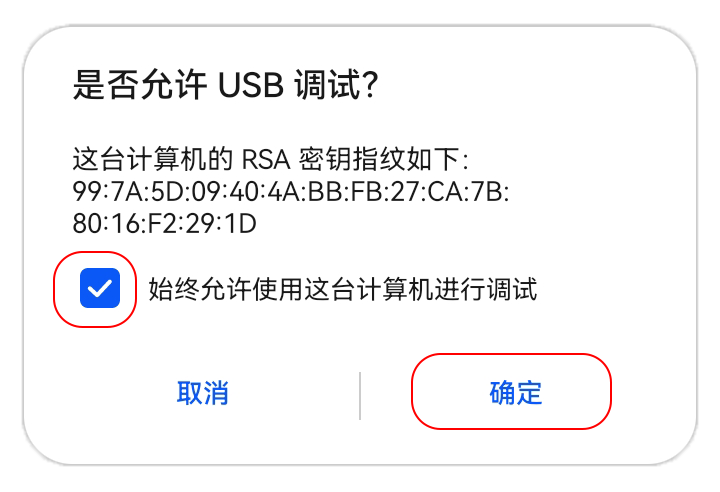
💡 팁: 다른 휴대폰 브랜드마다 경로가 약간 다를 수 있으며, 필요한 경우 모델별 튜토리얼을 참조하세요.